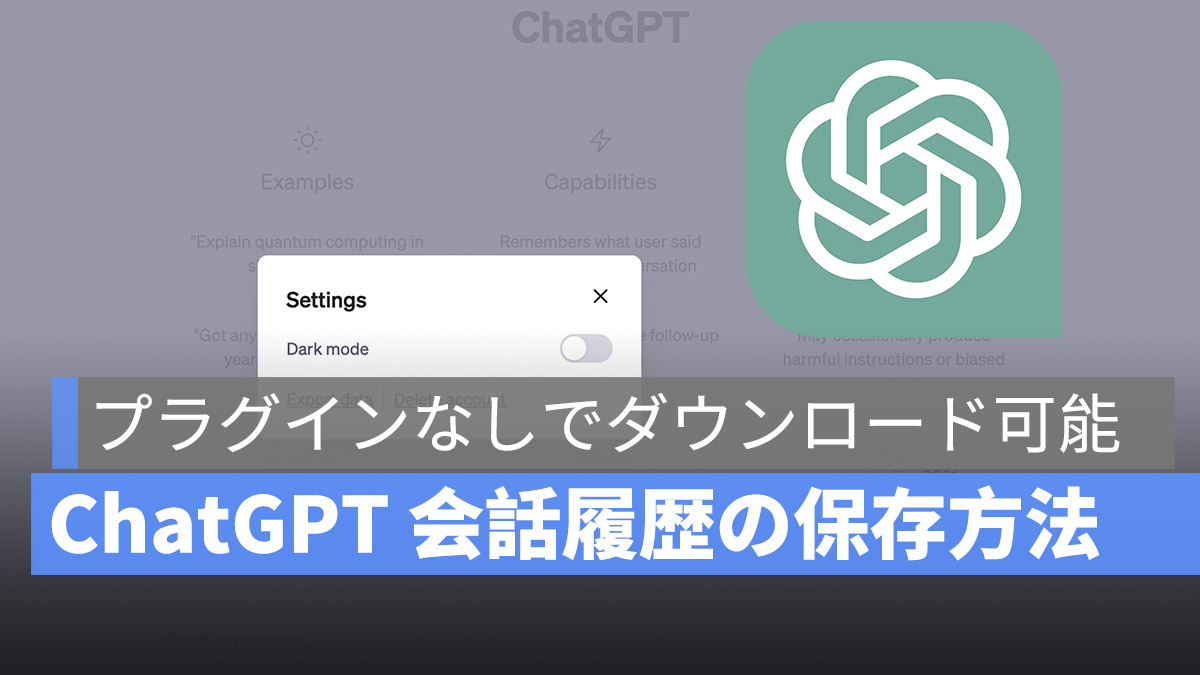
ChatGPT は、過去に会話の記録が消失する事件が発生したため、以前には、ChatGPT の会話の記録を PDF として保存するための便利なプラグインの紹介もしました。今では ChatGPT の公式サイトでも、過去の会話の履歴をダウンロードする機能が提供されています。
この記事は、ChatGPT 公式サイトから会話の履歴を保存する方法を紹介します。
更に面白いコンテンツを観たい人は、Instagram @applealmondjp をフォローしてください!
ChatGPT 公式機能を利用して、会話履歴を保存・ダウンロードする方法
ChatGPTの会話履歴が突然消えることを心配している場合、公式のダウンロードツールを使用して、ChatGPTの履歴をコンピュータに保存することができます。
「Setting」機能をクリックして、左側のメニューの下部にある機能を選択できます。
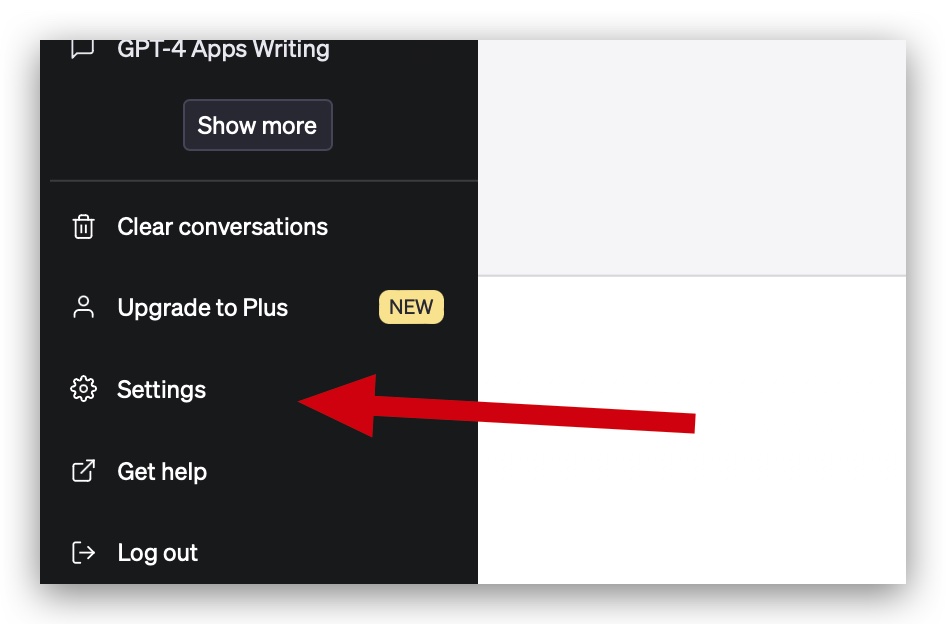
「Export Data」というリンクが表示されるポップアップメッセージで、そのリンクをクリックすると、データをエクスポートできます。
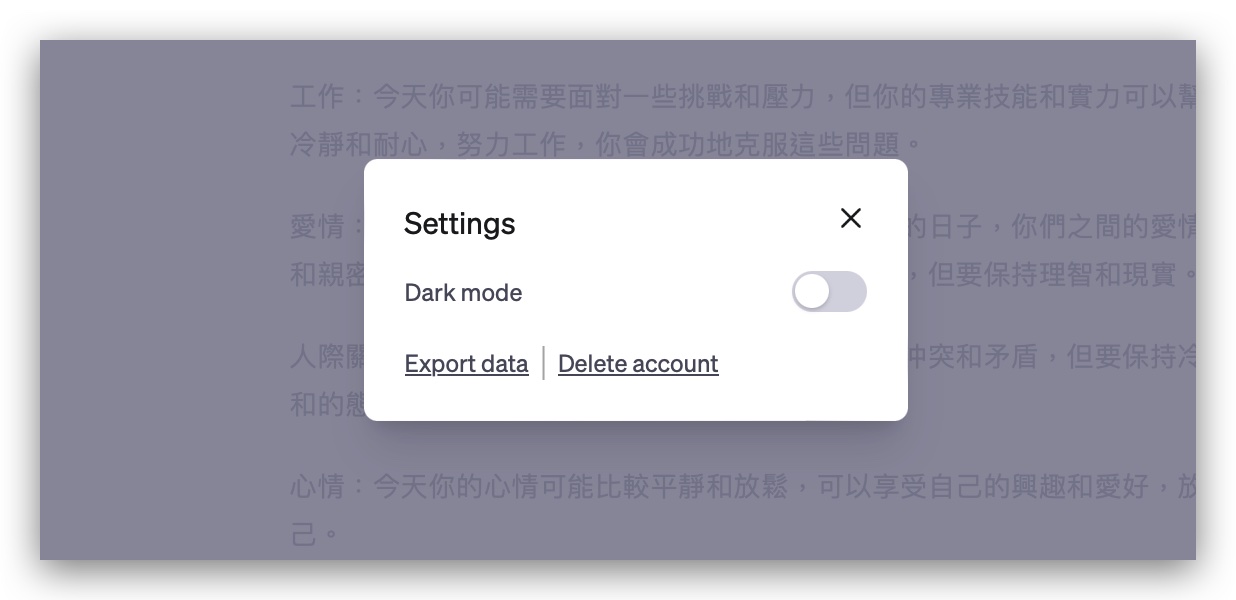
クリックすると、ダイアログが表示され、会話の保存機能を使用するとどのようなリスクと状況があるかが説明されます。これには、以下が含まれます:
「会話を保存すると、他の人がアクセスできる可能性があり、個人情報や機密情報が漏洩する可能性があります。また、保存された会話は、削除してもサーバーに残る場合があります。」
- あなたのアカウントの詳細情報と会話の内容に含まれる
- 保存された会話記録は、ダウンロード形式であなたのメールボックスに送信
- 処理には時間がかかる場合があります。ファイルが準備できたら通知が送信
基本的には、これらの条件を受け入れて会話記録を保存することしかできません。Confirm export ボタンをクリックして、履歴データを保存しましょう。
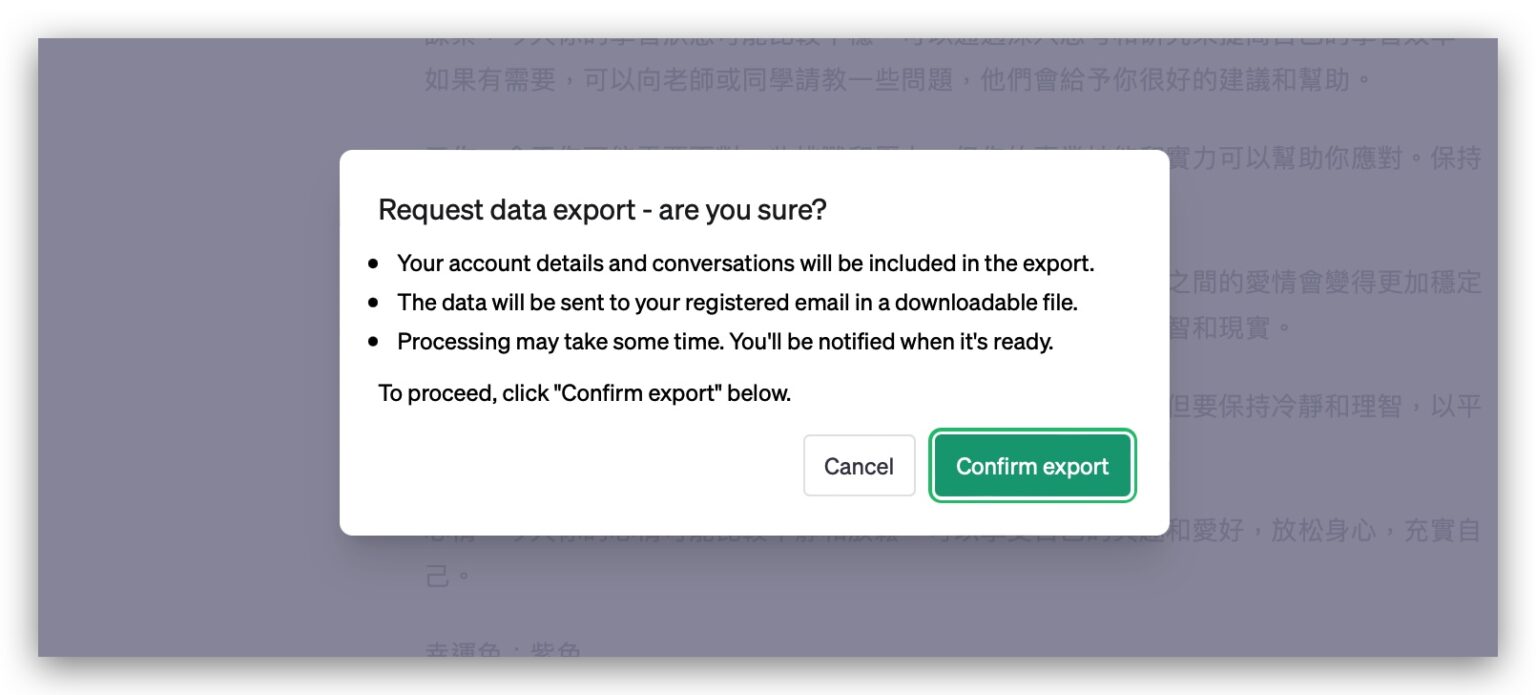
ChatGPT の会話履歴は、あなたの ChatGPT の会話履歴に応じて時間がかかることがありますが、通常はそれほど長くありません。
その後、ChatGPT に登録したメールボックスに移動して、ChatGPT からのメールが届きます。メールを開くと、ダウンロードリンクが提供されます。このリンクを使用して、ChatGPT の会話履歴をダウンロードして保存できます。
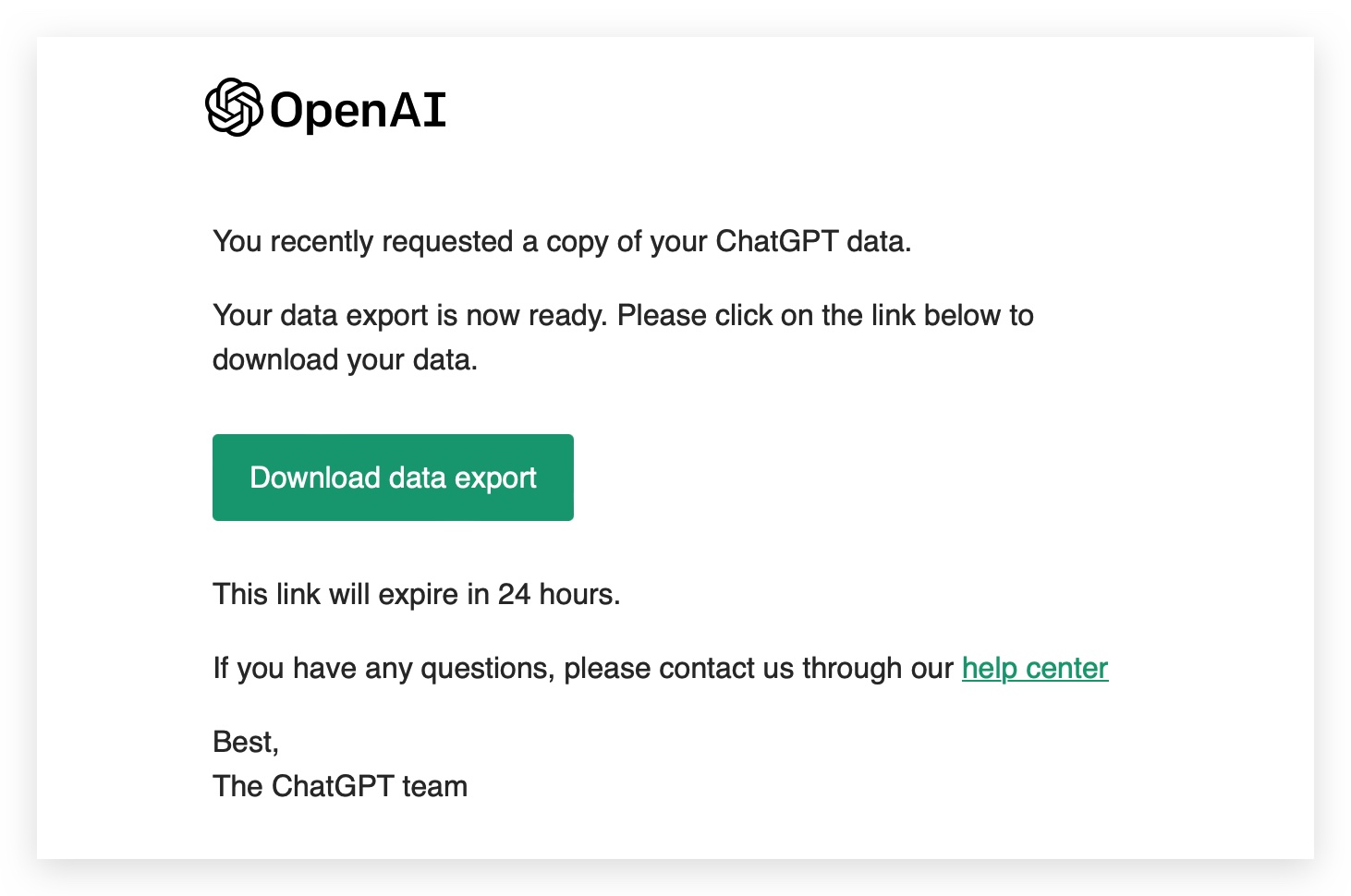
「Download dada export」ボタンをクリックすると、ChatGPT アカウントのすべての会話履歴や履歴データがダウンロードされます。 すべてのデータがデバイスにダウンロードされます。
ChatGPT のダウンロードされた会話と履歴の閲覧
ChatGPT の会話履歴をダウンロードした後、ChatGPT 履歴が保存されたフォルダを開くと、「Chat.html」というファイルが表示されます。
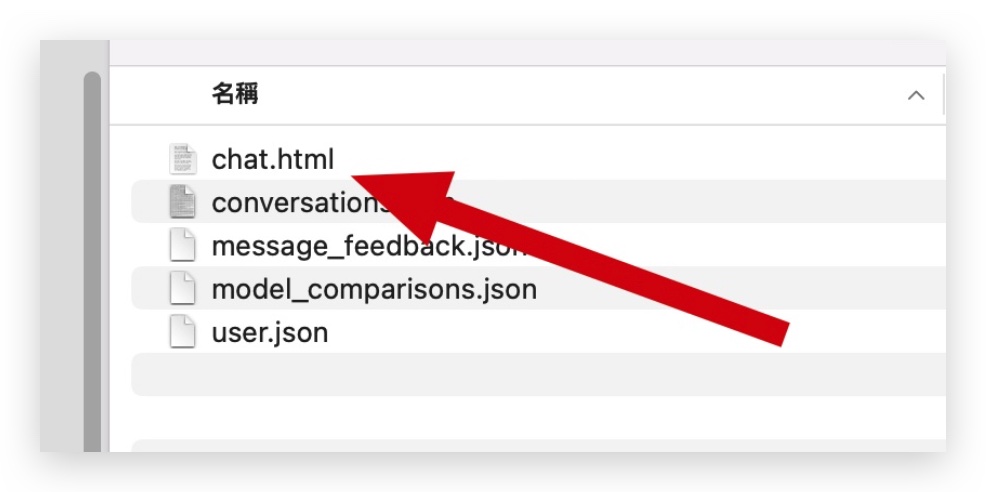
ここには、ChatGPT を使ってこれまでに操作したチャットの履歴が全て表示されます。異なるチャットルームはボックスで区切られており、特定の会話だけを選択して保存する必要はありません。
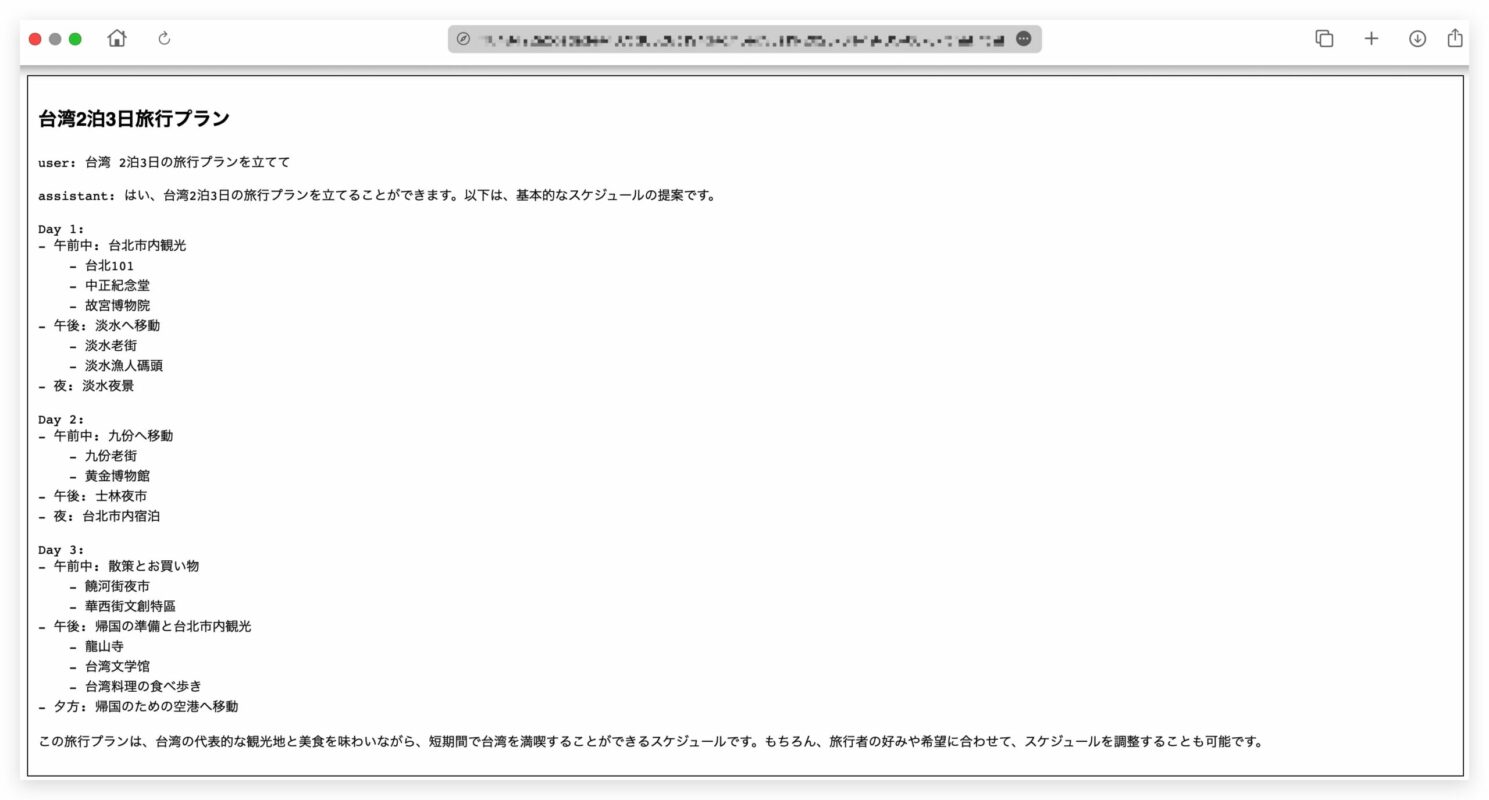
ChatGPT の履歴会話記録の保存とダウンロード:まとめ
以前、ChatGPT の履歴対話記録を保存するためには、ChatGPT の外部プラグインを利用して、単一のチャット履歴を PDF ファイルに変換してコンピュータにダウンロードする必要がありました。しかし、ChatGPT の公式ダウンロードツールを使用すると、さらに別の外部プラグインをインストールする必要がなく、ChatGPT の対話履歴を HTML ファイルとして保存できます。
併せ読みたい記事》
AutoGPT グラフィックインターフェイス:AgentGPT の使い方とインストール方法
Auto-GPT とは?Auto-GPT の使い方とインストール方法を紹介
ChatGPT をアプリにする方法:iPhone のホーム画面に ChatGPT のアイコンを配置する
Elon Musk、「TruthGPT」の開発を発表:真実を求める AI
Siri 便利な使い方:8 割の人が知らない「Hey Siri(ヘイ Siri) 」のボイス操作方法
MacGPT を使って Web サイトやアプリ内に ChatGPT を呼び出す方法を紹介
OpenAI:ChatGPT でデータを管理する新しい方法を発表
